ArcGIS では、区切りテキスト ファイルのデータに直接アクセスし、テーブルとして使用することができます。ArcCatalog および ArcMap の [データの追加] ダイアログ ボックスには、拡張子が *.txt、*.asc、*.csv、*.tab のファイルが一覧表示され、それらにテキスト ファイルのファイル タイプが割り当てられます。
デフォルトでは、拡張子が *.txt、*.asc、*.csv のファイルはカンマ区切りと解釈され、拡張子が *.tab のファイルはタブ区切りと解釈されます。これらのいずれかの拡張子を持つファイルは、テーブル形式のデータが含まれていない場合でも、テキスト ファイル テーブルとして解釈されます。テーブル形式のデータを含んでいないテキスト ファイルを表示しようとすると、ソフトウェアでエラーが発生するか、データをテーブルとして表示しようとします。この問題を回避するには、区切りテキスト ファイルの拡張子を *.csv または *.tab にします。そうすると、区切りデータを持つテキスト ファイルと形式的でないテキスト ファイルとを区別するのに役立ちます。
テキスト ファイルの最初の行には、カラムの見出しを設定することができます。次の行には、座標と属性を設定することができます。カラムを区別する際は、必ず、カンマかタブを使用してください。次に、カンマ区切りのテキスト ファイルの例を示します。
x,y,ID,color
8.6,5.6,001,blue
99.3,77.0,002,blue and red
8.01,44.3,003,orange
このテキスト ファイルは、ArcCatalog でプレビューすることができます。ArcMap にデータとして追加した場合は、次のように表示されます。
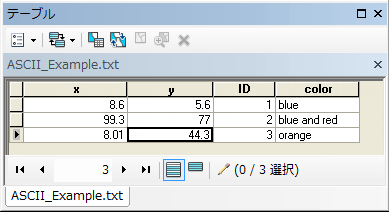
座標情報の決定方法
区切りテキスト ファイルに X,Y データのようなデータ座標情報が含まれている場合、ArcGIS は情報をレイヤーとして表示するために使用可能な数値フィールドとして、またはジオコーディングのようにタスクへの入力として、座標情報を認識します。上の例では、座標情報が x および y という名前のフィールドに含まれていたため、単純でその認識は簡単でした。ただし、これが常に当てはまるわけではなく、多くの場合、ArcGIS 内で使用する情報はさまざまな形式で保存されることがあります。
たとえば座標情報がテキスト フィールド内に格納されていたり、度、分、秒 (-120 13 58 など) で格納されていたりする場合、情報は変換され、ArcGIS で使用できるように 10 進度 (DD) 単位で表示されます。UTM などの単一フィールド形式の場合、ArcGIS は元の UTM フィールドを維持し、_X および _Y が付加された 2 つの新たなフィールドを追加して、10 進度で座標情報を表示します。たとえば、UTM という名前のテキスト フィールドが存在する場合、テキスト ファイルを開くと UTM、UTM_X、UTM_Y という名前の 3 つのフィールドが表示されます。Lat/Lon のように 2 つのフィールドから構成されるフィールドの場合に、これらのフィールドがテキスト フィールドとして認識されているときには、ArcGIS は元のフィールドを維持し、変換された 10 進度座標情報を含む 2 つの新たなフィールドを追加します。たとえば、Lan と Lon という名前の 2 つのテキスト フィールドが存在する場合、テキスト ファイルを開くと Lat、Lon、Lat _D、Lon_D という名前の 4 つのフィールドが表示されます。ArcGIS はさまざまな形式のテキスト ファイル内に格納された数値情報をサポートしています。サポートされている表記の詳細な説明を含む形式のリストについては、「サポートされている表記形式」をご参照ください。
テキスト ファイルの内容を 10 進度以外の形式で表示する必要がある場合、[座標表記の変換 (Convert Coordinate Notation)] ツールを使用して座標情報を変換する必要があります。
フィールド名
ASCII およびテキスト ファイルのフィールド名は、ジオデータベース フィーチャクラスのフィールド名と同じ命名規則に従います。「テーブルでのフィールドの定義」の「フィーチャ名」セクションをご参照ください。
サポートされていない文字は単一の二重引用符のみです。区切りテキスト ファイルのフィールド名を編集して、単一の二重引用符を削除するか、別の文字に置き換えます。
テキスト ファイル形式の変更
ArcGIS では、区切りテキスト ファイル情報へのアクセスに独自の実装を使用しており、ArcGIS でこれらのファイルを表示する一般的なケースに対応しています。以前のリリースとは異なり、データ説明情報を格納するために Microsoft ODBC Text Driver で使用されている schema.ini ファイルは、ArcGIS での区切りテキスト ファイル情報の表示には必要ありません。ただし、schema.ini が存在する場合、ArcGIS は schema.ini ファイルで指定されている設定を優先してテキスト ファイルの表示方法を決定します。
区切りテキスト ファイルを開いたときに schema.ini ファイルが ArcGIS によって作成される場合の例としては、特定のフィールドの形式が確実に判断できない場合が挙げられます。この場合、推定されるフィールド形式を含んだ schema.ini ファイルが作成されます。
区切りテキスト ファイル内の情報が正しく表示されている場合は、schema.ini ファイルをそのままにしてもかまいません。schema.ini ファイルに修正を加えて情報の表示形式を変更する必要があった場合は、schema.ini ファイルを削除するか名前を変更して、ArcGIS が区切りテキスト ファイル内の情報を処理する方法をテストします。
schema.ini ファイルを使用して、ArcGIS 内の区切りテキスト ファイルの表示形式を変更することができます。schema.ini ファイルを使用してデフォルトの動作を変更する場合の例としては、ArcGIS がフィールド タイプを間違って解釈している場合が挙げられます。次の例では、現在 Double タイプとして解釈されているが Text タイプとして表示される必要がある PLOTS という名前のフィールドに対して、この操作を実行する方法を示します。
[Trees.CSV] Col14=PLOTS Text
schema.ini ファイルが存在せず、ArcGIS での区切りテキスト ファイルの表示形式を変更する必要がある場合は、schema.ini ファイルを作成する必要があります。schema.ini ファイルの詳細については、Microsoft MSDN Web サイトで schema.ini を検索してください。